Dieser Artikel erklärt dir, wie Du anhand der Filter im alten Editor zielgerichtet nur bestimmte Kunden und VIP-Kunden per SMS und E-Mail ansprechen kannst.
Wenn Du Kampagnen für Werbeaktionen erstellst, ist es wichtig, die richtigen Kunden zu wählen, damit wirklich nur die Kunden deine Werbeaktion sehen, bei denen die Wahrscheinlichkeit, dass sie aufgrund deiner Kampagne eine Buchung durchführen oder einen Artikel kaufen, hoch ist. Auf diese Weise maximierst Du die Chance auf Erfolg und damit den resultierenden Umsatz.
Obwohl es immer dein Ziel sein sollte, nur den jeweils relevanten Kunden Marketing-Nachrichten zu schicken, solltest Du, um unnötige SMS-Kosten zu vermeiden, darauf achten, die richtige Zielgruppe zu wählen. Wer die jeweils relevanten Kunden sind, kannst Du zum Beispiel anhand von Buchungshistorien und Artikelkäufen erkennen.
Schritt-für-Schritt-Anleitung
- Erstelle zunächst deine SMS- oder E-Mail-Kampagne im alten Editor, indem Du zunächst Marketing aus dem Hauptmenü auf der linken Seite, dann Neue SMS-Kampagne bzw. Neue E-Mail-Kampagne auswählst und dann auf Nutze den vorherigen Editor klickst. Du kannst dabei natürlich auf Vorlagen zurückgreifen, indem Du sie aus dem Dropdown Menü oben links wählst. Zu den Filtern gelangst Du im nächsten Schritt mit Weiter.
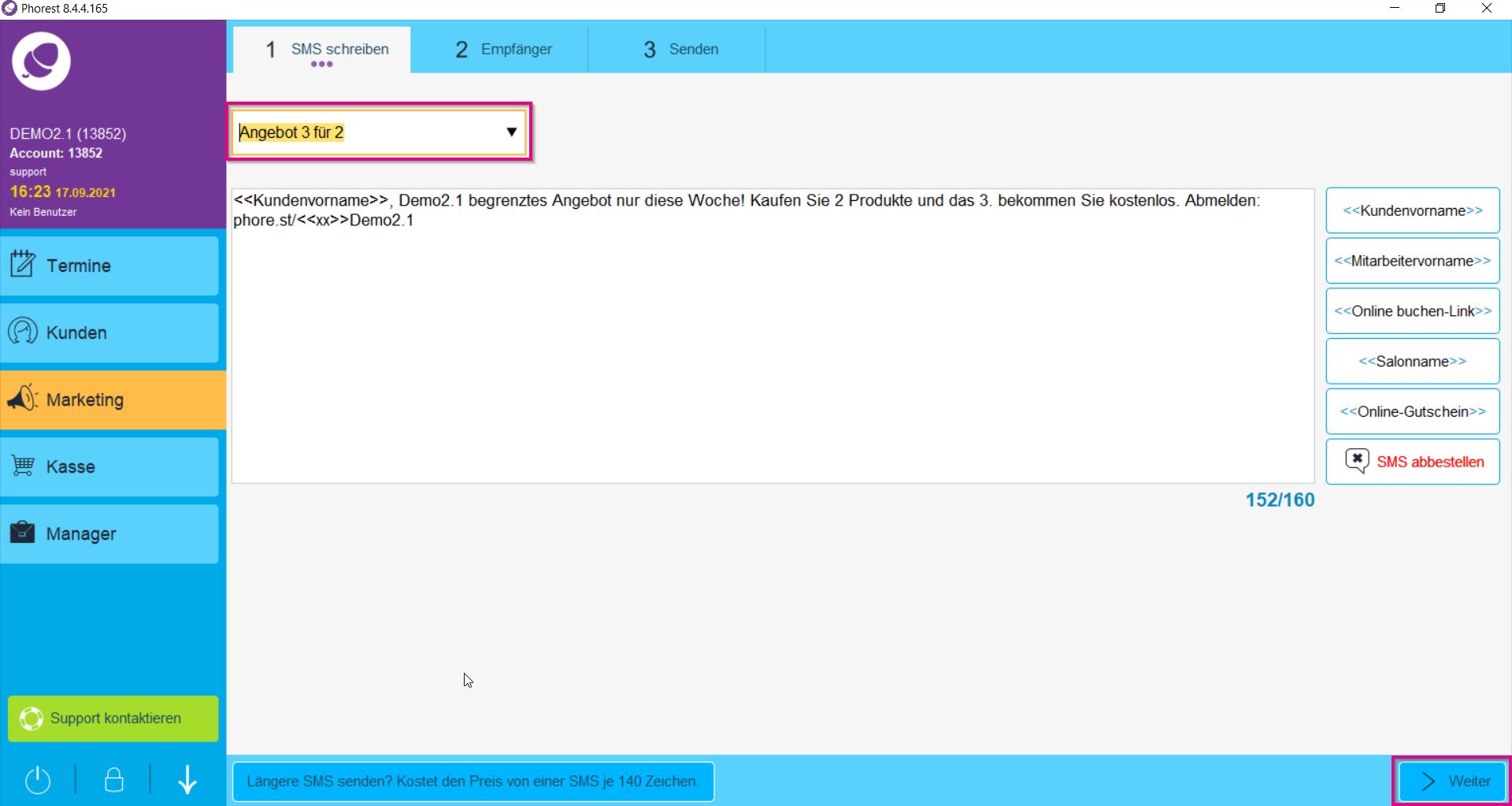
- Setze die Filter so, wie Du sie für die jeweilige spezielle Kampagne brauchst. Du hast dabei die Wahl zwischen den einfachen Filtern, bei denen Du aus einer kleineren Auswahl von Dropdown Menüs Filter wählst und den komplexen Filtern, mit denen Du weitere eigene Filter erstellen kannst. Du kannst zwischen beiden Ansichten hin und her springen, indem Du den Button in der rechten oberen Ecke nutzt.
Möchtest Du zum Beispiel eine komplette Gruppe an Kunden (wie Studenten) ansprechen, empfiehlt sich der einfache Filter. Möchtest Du hingegen eine sehr spezifische Gruppe Kunden ansprechen (wie zum Beispiel Damen, die Balayage hatten, aber noch nie online gebucht haben), empfiehlt sich der komplexe Filter. - Die einfachen Filter sind:
- Kundenkategorie (Z. B. Student, Model, Senioren)
- Geburtsmonat (Für Geburtstagsangebote)
- Bevorzugter Mitarbeiter (Für Angebote an Kunden, die regelmäßig einen bestimmten Mitarbeiter buchen)
- Leistungskategorie (Für Kunden, die bestimmte Arten von Dienstleistungen erhalten haben bzw. nicht erhalten haben)
- Ohne Besuch von bis (So kannst Du Datumsbereiche festlegen, um z. B. Kunden anzusprechen, die seit zwei Monaten keinen Termin mehr bei dir hatten)
- Besuch von bis (Kunden, die in einem Datumsbereich einen Termin hatten)
- Buchungstyp (Z. B. Noch nie online um Kunden dazu zu bewegen´, Termine online statt am Telefon zu machen)
- Gutscheinablauf (Um Kunden anzusprechen, die möglicherweise über Gutscheine verfügen, die bald ablaufen)
- TreatCard-Kunden (Um NUR TreatCard-Kunden anzusprechen)
- Nur von diesem Salon (Wenn Du mehrere Filialen hast, aber nur Kunden dieser einen ansprechen möchtest)
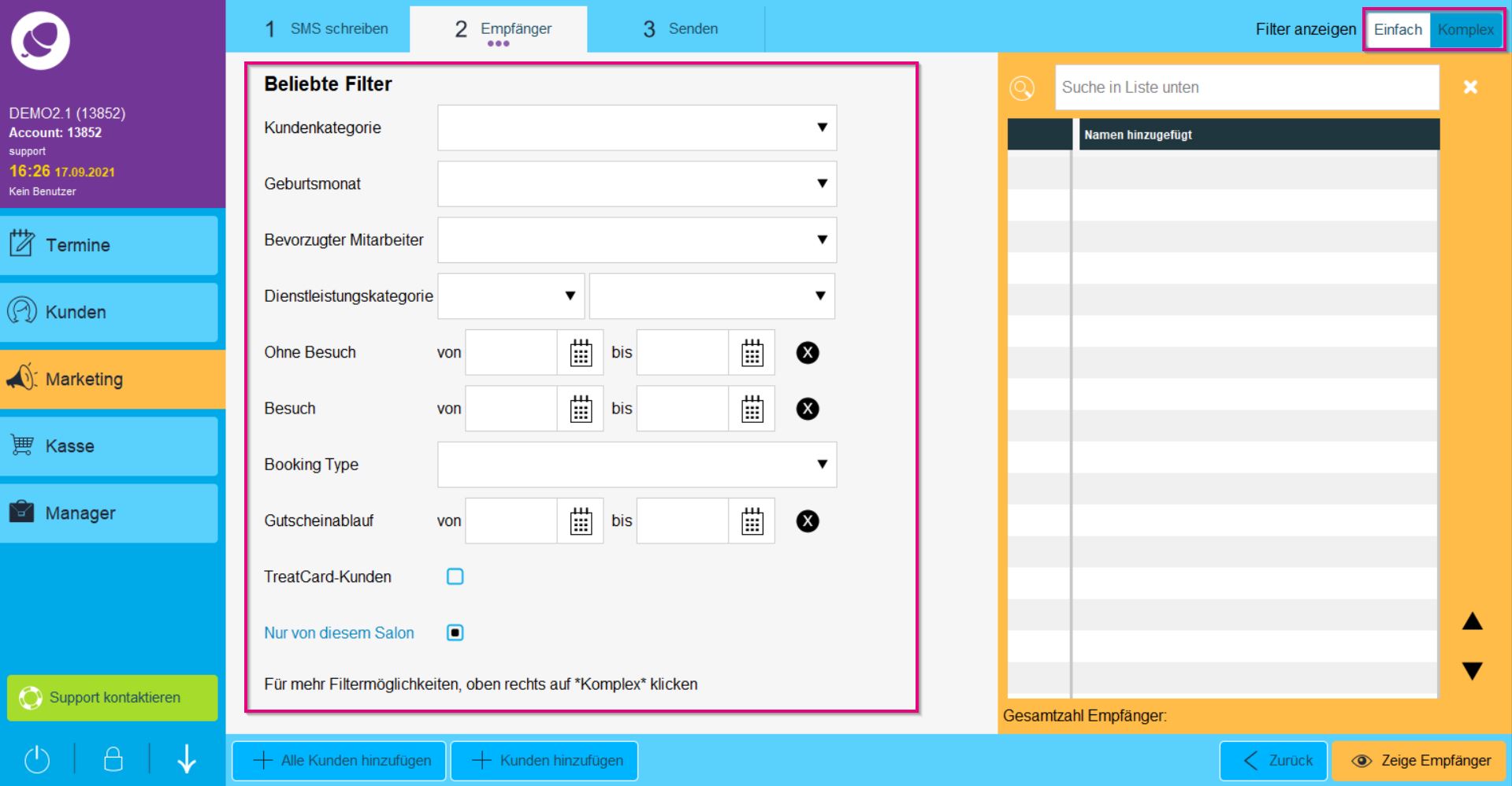
- Unter Komplexe Filter hast Du die Möglichkeit, noch genauer zu filtern. Dabei kannst Du wählen, ob Treffer für alle Regeln, Treffer für eine mindestens oder Alle Kunden (Regel egal) gelistet werden sollen.
Du kannst alle oben genannten Filter nutzen und zusätzlich noch weitere Filter wie etwa Geschlecht, Erster Besuch oder Artikel wählen. Im Bildbeispiel wurde Geschlecht ist Weiblich, Dienstleistung Hatte Balayage mittlerer Aufwand und Booking Type ist Noch nie Online gewählt. Somit werden im nächsten Schritt unter Zeige Empfänger alle Damen angezeigt, die Balayage mit mittlerem Aufwand hatten, dies aber noch nie online gebucht haben.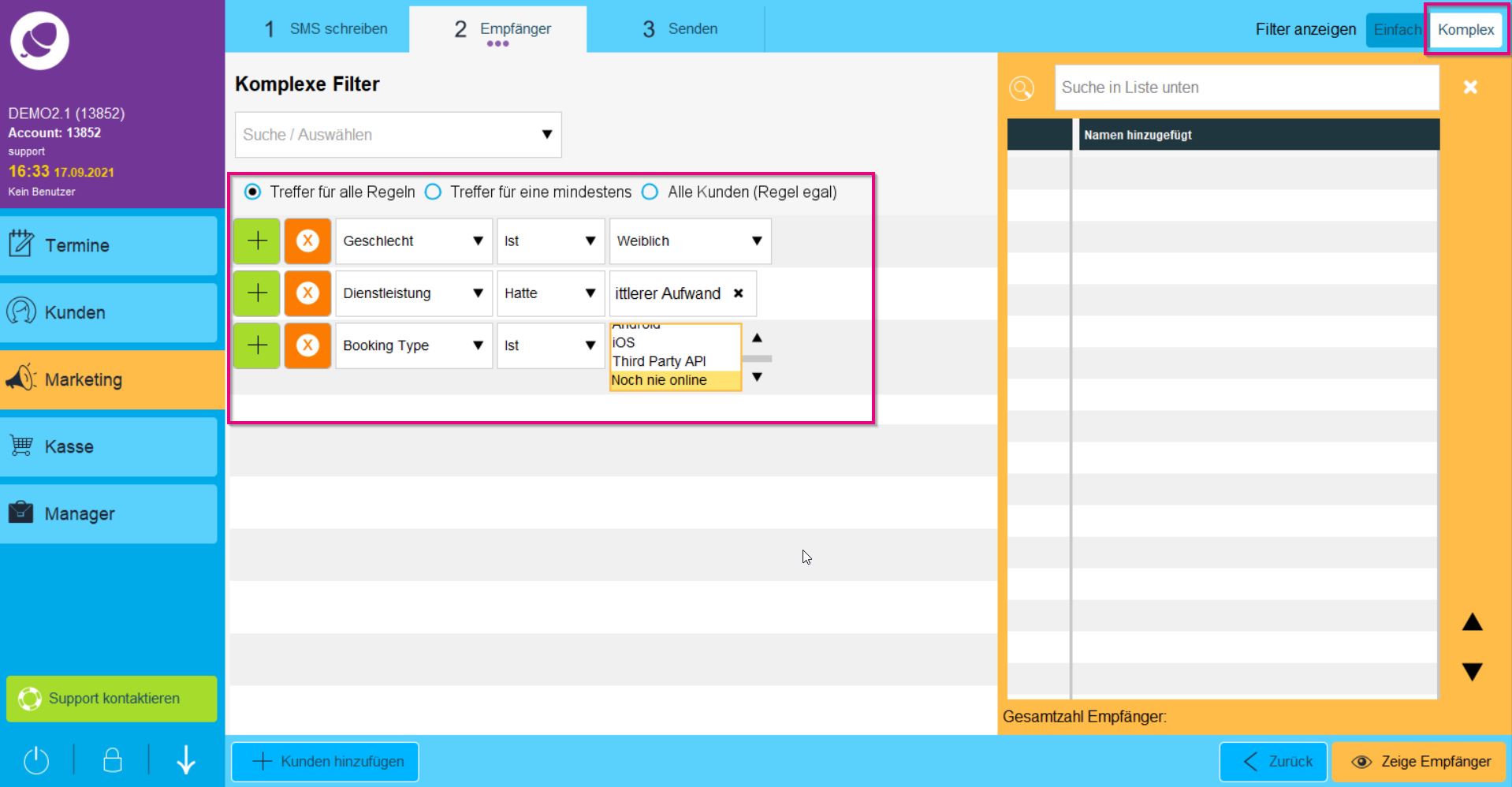
Bitte beachte:
Falls Du solche Listen einmal ausdrucken möchtest, kannst Du dies über den Kunden-Export Bereich der Marketingsuite tun, indem Du dort komplexe Filter setzt.
